wps如何自定义选择字体颜色 wps如何自定义字体颜色
更新时间:2024-03-31 16:52:17作者:yang
wps是一款功能强大的办公软件,它不仅具备Word、Excel、PowerPoint等常用办公软件的功能,同时也具备一些独特的特点,其中之一就是可以自由自定义字体颜色,为用户带来更加便捷的编辑体验。如何在wps中自定义选择字体颜色呢?下面我们一起来了解一下。

方法/步骤
这里以wps文字为例,wps演示与wps表格同。
1. 使用wps Office打开文档,依次点击“开始”—“字体颜色”—“其他字体颜色”;
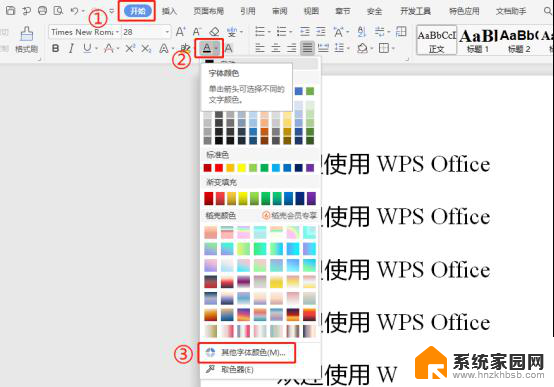
2.在颜色的弹出框中,选择“高级”,显示如下图;
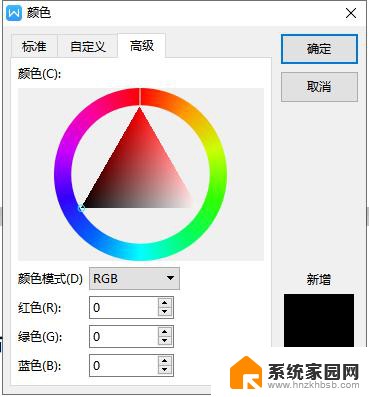
3.点击图示白色线条拖动可调整选择外部圆圈内的色调;
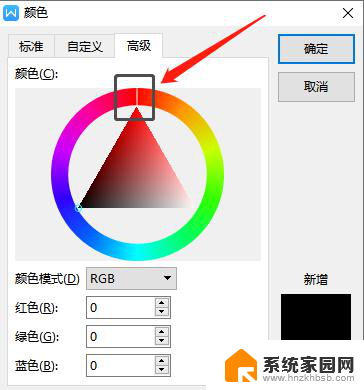
4.点击图示小圆圈,根据需要调整颜色即可。
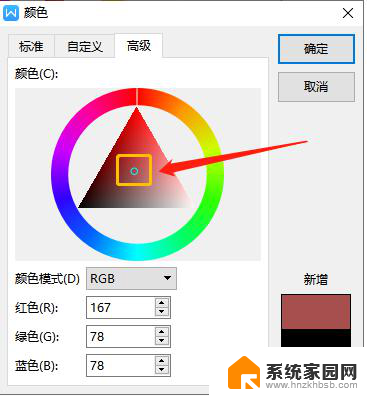
以上是wps如何自定义选择字体颜色的全部内容,如果您遇到相同的问题,可以参考本文中介绍的步骤进行修复,希望这篇文章对您有所帮助。
wps如何自定义选择字体颜色 wps如何自定义字体颜色相关教程
- wps如何设置字体颜色渐变 wps如何设置字体颜色渐变效果
- wps如何将设置负数字体颜色 wps如何设置负数字体颜色
- wps表格颜色如何选择 如何在wps表格中选择合适的颜色
- wps怎样修改字体颜色 wps怎样通过快捷键修改字体颜色
- wps演示中超链接字体颜色如何更改 如何更改wps演示中超链接字体颜色
- 如何把图片字体颜色改成黑色 Photoshop如何改变图片文字颜色
- xmind怎么修改单个字体颜色 Xmind如何改变字体的颜色
- 替换功能设置字体颜色 WORD中如何批量修改字体颜色
- wps表格底色怎么设置颜色 WPS文字表格如何改变背景颜色
- wps怎样换字体 wps怎样设置字体颜色
- 台式电脑连接hdmi 电脑连接显示器的HDMI线怎么插
- 电脑微信怎么在手机上退出登录 手机怎么退出电脑上的微信登录
- 打开检查作业 如何使用微信小程序检查作业
- 电脑突然要求激活windows 如何解决电脑激活Windows问题
- 电脑输入密码提示错误 电脑密码输入正确却提示密码错误
- 电脑哪个键关机 电脑关机的简便方法是什么
电脑教程推荐